Win10Paint3D简单几步教你轻松调整图片尺寸
时间:2025-06-07 23:21:17 131浏览 收藏
还在为Win10图片尺寸调整烦恼吗?告别复杂的专业软件,Win10自带的Paint 3D就能轻松搞定!本文手把手教你如何利用Paint 3D快速调整图片大小,即使是新手也能快速上手。从打开Paint 3D、导入图片,到选择画布、锁定纵横比,再到设置像素值并保存,每一个步骤都详细讲解。想知道如何使用Win10 Paint 3D调整图片尺寸?快来阅读本文,轻松掌握图片处理技巧,让你的图片更符合需求!简单易学,效果显著,赶快试试吧!
Windows 10自带的绘图3D(Paint 3D)工具,可视为Windows 7绘图工具的进阶版,具备3D功能,所以在处理平面图形时非常便捷。然而,有用户对如何在Windows 10中利用Paint 3D更改图片尺寸感到困惑。本文将为大家详细介绍使用Paint 3D调整图片尺寸的具体步骤。
1、在任务栏的搜索框里输入“绘图 3D”,然后点击搜索结果来启动该程序。
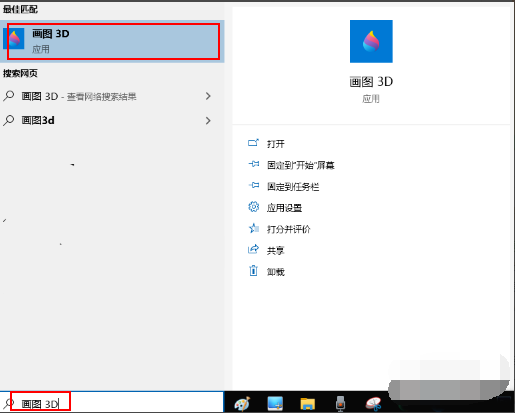
2、点击顶部菜单中的“浏览文件”按钮。
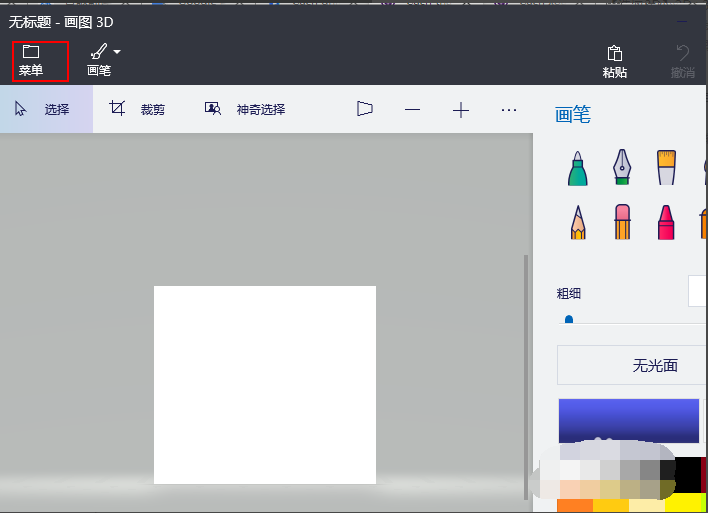
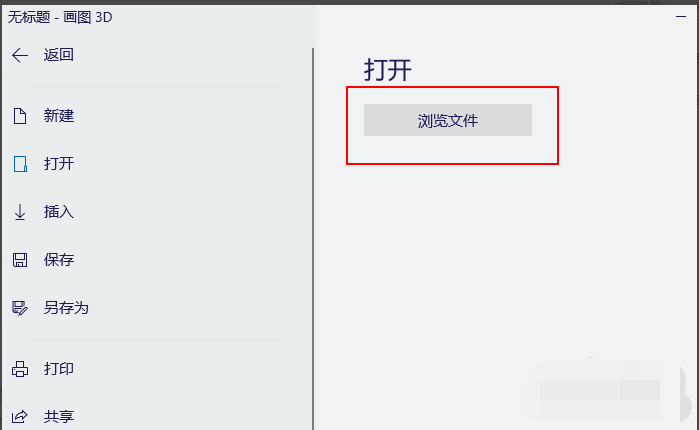
3、加载需要调整尺寸的图片。
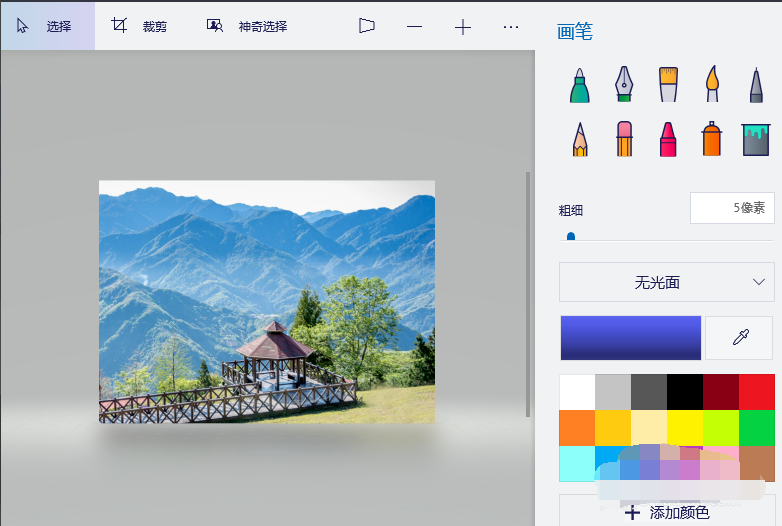
4、点击“画笔”并选择“画布”。
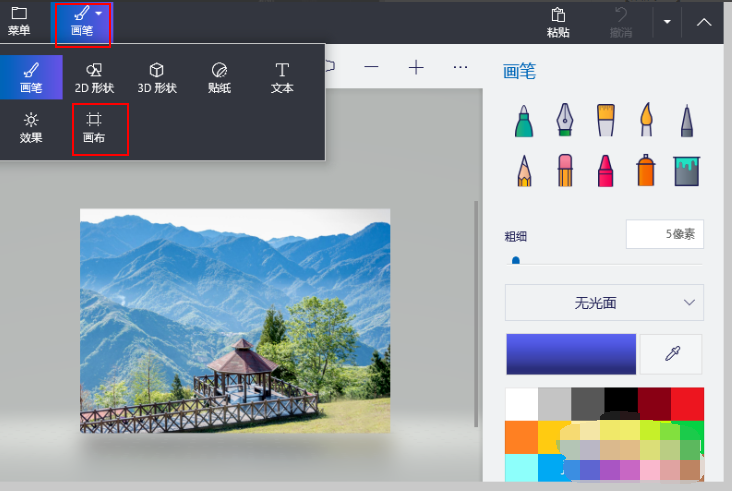
5、在右侧的选项栏里,勾选“锁定纵横比”与“通过画布调整图像大小”的选项。
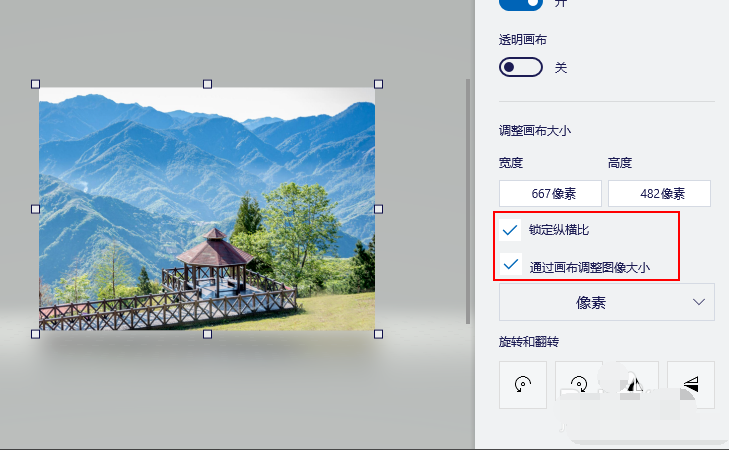
6、从下拉菜单中选取“像素”。依据个人需求设定宽度或者高度值。
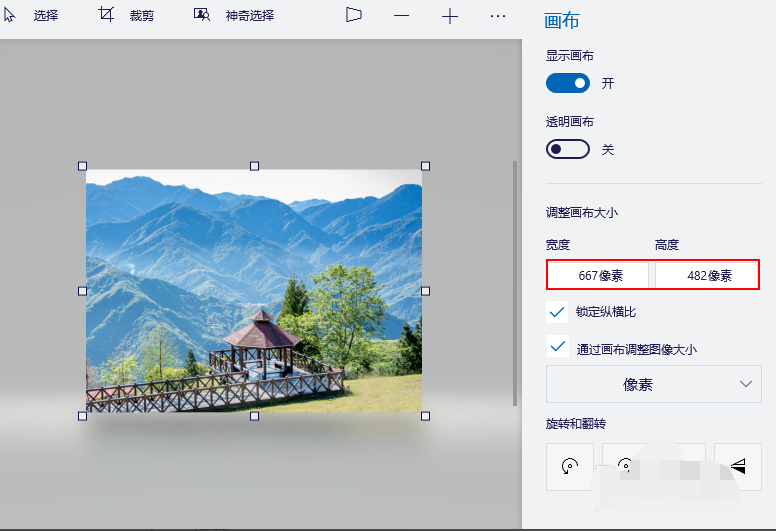
7、当您确认新的图片尺寸后,点击左上角的“菜单”按钮,并在左侧边栏中选择“另存为”,用以保存修改后的图片。
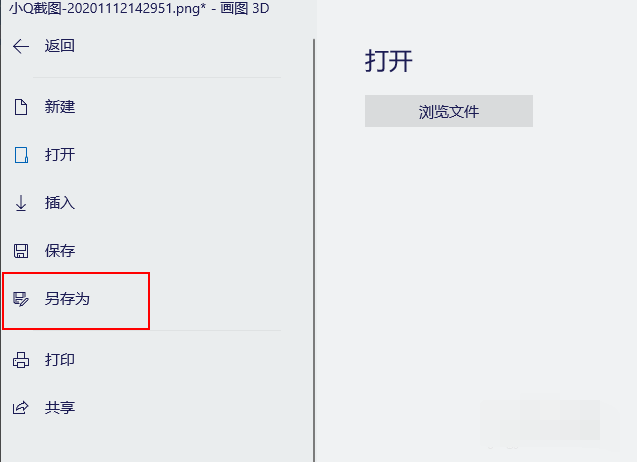
上述即为使用Paint 3D调整图片尺寸的方法,希望对大家有所帮助。
理论要掌握,实操不能落!以上关于《Win10Paint3D简单几步教你轻松调整图片尺寸》的详细介绍,大家都掌握了吧!如果想要继续提升自己的能力,那么就来关注golang学习网公众号吧!
-
501 收藏
-
501 收藏
-
501 收藏
-
501 收藏
-
501 收藏
-
336 收藏
-
388 收藏
-
216 收藏
-
323 收藏
-
342 收藏
-
258 收藏
-
418 收藏
-
453 收藏
-
120 收藏
-
248 收藏
-
457 收藏
-
287 收藏
-

- 前端进阶之JavaScript设计模式
- 设计模式是开发人员在软件开发过程中面临一般问题时的解决方案,代表了最佳的实践。本课程的主打内容包括JS常见设计模式以及具体应用场景,打造一站式知识长龙服务,适合有JS基础的同学学习。
- 立即学习 543次学习
-

- GO语言核心编程课程
- 本课程采用真实案例,全面具体可落地,从理论到实践,一步一步将GO核心编程技术、编程思想、底层实现融会贯通,使学习者贴近时代脉搏,做IT互联网时代的弄潮儿。
- 立即学习 516次学习
-

- 简单聊聊mysql8与网络通信
- 如有问题加微信:Le-studyg;在课程中,我们将首先介绍MySQL8的新特性,包括性能优化、安全增强、新数据类型等,帮助学生快速熟悉MySQL8的最新功能。接着,我们将深入解析MySQL的网络通信机制,包括协议、连接管理、数据传输等,让
- 立即学习 500次学习
-

- JavaScript正则表达式基础与实战
- 在任何一门编程语言中,正则表达式,都是一项重要的知识,它提供了高效的字符串匹配与捕获机制,可以极大的简化程序设计。
- 立即学习 487次学习
-

- 从零制作响应式网站—Grid布局
- 本系列教程将展示从零制作一个假想的网络科技公司官网,分为导航,轮播,关于我们,成功案例,服务流程,团队介绍,数据部分,公司动态,底部信息等内容区块。网站整体采用CSSGrid布局,支持响应式,有流畅过渡和展现动画。
- 立即学习 485次学习
